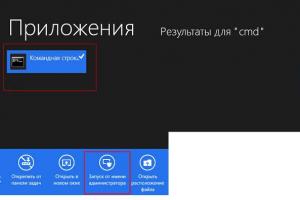Samsung Galaxy S4 не видит сим-карту?
К нам в сервисный центр довольно часто приходят клиенты и описывают следующую проблему: Samsung galaxy s4 не находит сим карту или не регистрируется в сети. Давайте разберемся, в каких случаях такое происходит.
Во-первых, проблема может заключаться банально в самой сим-карте. Сейчас нередки случаи, когда сотовые операторы выдают неисправные, бракованные сим карты. Проверить это можно самостоятельно – поставьте в смартфон другую сим карту, например, из телефона друга. Если проблема исчезла – ваш путь в салон сотовой связи для замены карты. Ремонт смартфона тут, конечно, не нужен.
Во-вторых, вследствие неаккуратного обращения с сим приемником (скажем, вы пытаетесь вставить сим карту не тем концом и при том еще пытаться закрыть приемник), он выходит из строя, ломается и Samsung galaxy s4 не видит sim. Необходима замена сим приемника, потому что, как показала практика всех сервисных центров, ремонт и попытки правки сим приемника не дают долговременного результата. Замена сим гнезда со шлейфом - 850 руб.
В-третьих, может произойти и совсем неприятная ситуация – Samsung galaxy s4 не находит сим карту, да еще и не читает карту памяти. Что произошло? Проблема в общем шлейфе сим и флеш приемника. Возможно, его повреждение произошло в результате падения или неосторожного обращения с картами, а может в аппарат попала вода. В таком случае поможет только замена сим и флеш приемника вместе со шлейфом.
А если мой Samsung Galaxy S4 не видит флешку? .
Если Вы вставляете карту памяти, а она не видится смартфоном, по аналогии с сим, также можно выделить ряд тому причин: 1) неисправна сама карта памяти; 2) неисправен флеш приемник (по тем же причинам, которые мы рассмотрели в случаем с сим). Точные причины поломки сим или флеш приемника можно установить только после полной диагностики аппарата, которая в нашем центре производится бесплатно, в независимости от того, будет произведен дальнейший ремонт или вы по каким-то причинам от него откажетесь. На все работы и запчасти дается фирменная гарантия. Звоните и приходите в наш сервисный центр и опытные сервисные инженеры решат любую проблему с работой вашего устройства. Диагностика телефона 0 руб.
Читайте также: Симка и карточка памяти: Как установить в один слот? | Пошаговая инструкция 2019
Каждый пользователь современных телефонов может столкнуться с такой ситуацией. Для того чтобы решить эту проблему необходимо разобраться в каком случае это происходит.
Существует два варианта такой поломки:
- Проблемы с аппаратной частью смартфона;
- Неисправность программного обеспечения.
В этой статье мы разберем все возможные варианты неисправности.
Проблемы с аппаратной частью смартфона
Читайте также: ТОП-10 Лучших смартфонов с двумя сим-картами: самые новые модели 2018 года +Отзывы
Почему телефон не видит сим-карту?
Убедитесь в том, что ваша SIM-карта рабочая. Если вы долго не использовали эту карточку, то оператор сотовой сети мог её выключить.
Если вы привыкли носить телефон в кармане брюк, и попадете в дождь, не исключено, что влага или вода попадет внутрь телефона. Именно это может и быть причиной того, что телефон может не видеть сим-карты. Просто просушите ваш телефон.
Следующей причиной почему телефон не видит симки – разница температур: если вы будучи на улице, заходите в помещение, то под задней крышкой телефона может образоваться конденсат.
Неисправность программного обеспечения
Давайте более детально рассмотрим конкретные ошибки для андроид устройств и ios устройств.
Почему телефон на андроид не видит сим-карту?
Причины почему телефон не видит сим-карту связанные с повреждением номера .
Поврежден NVRAM (Неверный IMEI). На смартфонах довольно часто встречается данная ситуация и проверить это можно следующим образом:
- Включаем Wi-Fi и проверяем наличие доступных для подключения сетей;
- Если в списке доступных подключений первой появилась сеть «NVRAM WARNING: Err = 0x10» или что-то подобное, то поврежден NVRAM .
- Набираем комбинацию *#06# на клавиатуре звонков и видим пустые поля под именем IMEI 1 и IMEI 2;
Что же такое IMEI? Это специальный идентификатор вашего телефона, без которого вы не сможете совершать звонки, отправлять сообщения. Расположен он в NVRAM.
Причины следующие:
- Незаконченный или прерванный процесс прошивки;
- Переразметка памяти;
- Форматирование гаджета через SP Flash Tool;
- Применение неправильной версии SP Flash Tool.
Восстановление IMEI при помощи SP Flash Tool
Читайте также: Как найти украденный телефон по IMEI самостоятельно? Эффективные способы для поиска (+Отзывы)
Для того чтобы вернуть ваш телефон в рабочее состояние необходимо выполнить такие действия по порядку:
- Зарядить телефон, установить необходимые драйвера и загрузить СКАЧАТЬ
- Нажать на , выбираем scatter файл с официальной прошивки.
- Переключаемся на вкладку «Readback» .
- Нажать на «Add» и в новообразованной строке, дважды кликнув мышкой, написать название файла для сохранения, а папку назвать nvram. image. «Сохранить» .
- Откроется окно «Readback block start address» . В «Regio» необходимо выбрать EMMC_User . В текстовом редакторе открыть scatter файл от прошивки и найти пункт NVRAM .
- Копируем значение linear_start_addr в «Start Address» и перепроверив введенные данные нажимаем «Readback» .
- Выключить смартфон и вытянуть батарею (если нет такой возможности, то подождите пару минут), затем выключенным подсоединить к компьютеру, при правильно сделанной работе появится окошко с зеленой галочкой.
- Отключить телефон от компьютера и посмотреть сохраненный файл путем описанным в пункте 4.
Восстановление через инженерное меню
Читайте также: Контакты Google аккаунта: как найти, сохранить, переместить, удалить, восстановить, синхронизировать +Отзывы
Основной плюс этого варианта восстановления в том, что вам не потребуется скачивать дополнительные программы и нет необходимости подключатся к персональному компьютеру. Обязательно, перед тем как приступить к этому методу, перепишите номер вашего IMEI. Найти его можно на упаковочной коробке или под крышкой телефона.
Необходимо выполнить следующие шаги друг за другом:
- Открыть телефон и ввести такую комбинацию *#*#3646663#*#*.
- Зайти во вкладку «Connectivity» .
- Перейти в «CDC Information-Radio Information» .
- Перед вами будет два пункта: Phone 1 и Phone 2. Открыть Phone 1.
- В строку AT ввести большую английскую букву «Е» и нажать на «AT+EGMR=1,7,» номер вашего IMEI и далее на Send AT Command. В результате всплывет окно с сообщением «Ок» .
Не забывайте после АТ+ поставить пробел.
- Такие же шаги необходимо проделать и со вторым слотом, только выбрать «AT+EGMR=1,10,» номер вашего IMEI.
- Перезагрузить устройство и проверить IMEI с помощью команды *#06#.
Также детально о восстановлении IMEI рассказано в этом видео:
ВИДЕО: Восстановлении IMEI
Восстановлении IMEI
Телефон может не видеть сим-карты после обновления. Для того, чтобы исправить это, необходимо проделать следующие действия:
- Перепрошить девайс через компьютер;
- Установить патч для работы связи через TWRP Recovery;
- Выполнить сброс настроек до заводских.
Не забывайте о том, что вашему смартфону требуется время для загрузки драйверов и индикаторов сим карты.
Если же новый телефон не видит симку, то скорее всего это обусловлено заводским браком (проверьте все сим-карты, которые у вас есть).
Но не отчаивайтесь, есть способы решения данной проблемы:
- Без потери гарантийного срока (сбросить настройки до заводских, отнести в сервисный центр или оформить возврат (обмен) товара в магазин);
- С потерей гарантии (перепрошить или заменить лоток для приема карт в ближайшей мастерской).
При полном или частичном зависании вашего гаджета, неправильной работе некоторых приложений или при выдаче постоянной ошибки, необходимо сделать жесткую перезагрузку смартфона с последующим восстановлением до заводских настроек.
Роль Recovery
Читайте также: Как восстановить удаленные файлы на Андроиде: Программы для телефона и ПК
Для входа в него вам необходимо использовать сочетание определенных клавиш. Зачастую эту программу можно запустить одновременным нажатием и удерживанием клавиш уменьшения звука и включения.
После того как появится меню, вам необходимо найти «Wipe data/factory reset» выбрать в нём «Yes – delete all users data» и нажать кнопку подтверждения действия. После перезагрузки ваш смартфон должен работать. Но следует помнить, что пользоваться этим методом необходимо в крайних случаях (если ничего не помогло и это последний шанс восстановить или перед продажей).
При длительном и активном использовании телефона в программном обеспечении может произойти сбой (так называемый глюк) в работе. Производительность может упасть из-за накопившегося ряда ошибок.
Самый легкий способ решения такой ситуации - это восстановить заводские настройки . Сделать это можно через «Восстановление и сброс» находящемся в меню настроек, выбираем пункт «Cброс» и нажимаем «Cтереть всё» . После этих действий система вернётся к первоначальным настройкам.
Обязательно перед тем как сбрасывать настройки сделайте резервную копию всех данных, чтобы их не потерять.
Для возможности восстановления после сброса настроек вам необходимо произвести синхронизацию с .
Заходите в меню «Восстановление и сброс» активируете «Копирование данных» и «Автовосстановление» , просто поставьте напротив галочки. После этого все ваши данные и информация со всех приложений будут дублироваться на ваш . Таким образом для восстановления всех данных вам необходимо будет ввести логин и пароль от аккаунта.
Учетная запись на андроид зачастую совпадает с вашим Google-почтой, поэтому, чтобы снова в него зайти достаточно всего лишь в «Настройках аккаунтов и синхронизации» найти пункт«Добавить существующий аккаунт или создать новый?» и ввести свой логин и пароль от аккаунта Google.
Если вы забыли пароль от своего аккаунта, то вам в помощь страница восстановления пароля. Следуйте приведенным там инструкциям.
Ну а если вы забыли имя пользователя, воспользуйтесь страницей восстановления имени пользователя. При этом вам необходимо помнить резервный почтовый адрес или номер телефона, к которому привязана страница.
Также мы рассмотрели проблему конкретно для некоторых популярных брендов (Meizu, Xiaomi, Samsung).
Почему не видит симку телефон Meizu?
Читайте также: Все телефоны Мейзу (Meizu) — Полный список и сравнение характеристик
3G интернет Китая - отличен от нашего WCDMA/HSPA по этой причине не стоит удивляться, что в Китае со «всемирной паутиной» - вообще нет проблем.
Не так давно была скачана программа netmonitor - если верить ее логам - 3G интернет может виснуть в момент когда ваш мобильный телефон может изменять базовую станцию. Она может быть как свободная, либо же близкая. Находясь на одном месте ваш смартфон может регистрироваться как в одной так и в другой станции. Как правило, на связи 8 сот, все в движении.
Следовательно, одна из причин – почему не может видеть симки - сломан или поврежден модуль связи.
В большинстве случаев это связано с неисправностью аппаратной части (сим-карты, слота):
- Падение телефона или попадание влаги;Плохой контакт симки;
- Поврежден чип;
- Проблемы симки и картоприемника (данные проблемы могут возникнуть если симка недостаточно плотно прилегает);
- Попадании влаги в телефон;
- Случается, что вы покупаете гаджет по акции или дешевле номинальной стоимости и продавец вам не сказал о том, что телефон прошит под определенного оператора сотовой сети (в таком случае симки других поставщиков связи ваш девайс не определит, а вы не сможете полноценно пользоваться смартфоном).
Что же на счет программного обеспечения этой модели смартфона, то она немножко отличается от тех, которые мы описывали. Зачастую достаточно отключить ненужные частоты в инженерном меню. Для этого набираем на экране вызова такую комбинацию *#*#3646633#*#*
- Механические поломки
- Плохой контакт.
- Поломан чип в – как результат плохой обрезки симки
- Плохой контакт симки в картоприемнике.
- «Китайский» телефон – не поддерживающий национальные мобильные операторы сотовой связи.
Ответственность за работоспособность в этих телефонах несет модем. Необходимо найти версию модема подходящую именно под ваш смартфон, информацию об этом можно найти в настройках в пункте «информация о телефоне» .
Для установки вам необходимо наличие TWRP . Эта программа позволяет полностью восстановить прошивку из файла восстановления, отрывает все «скрытые» заводские файлы и обеспечивает полноценную работу вашего смартфона по подобию персонального компьютера, что гораздо быстрее идет процесс загрузки и «оживления» «мертвого» телефона без запуска самой программы.
Рассмотрим, как же установить эту программу
Для начала необходимо скачать приложение. Скачать
Соглашаемся со всеми разрешениями, особенно с root -доступом . Выбираем установку на свое устройство и скачиваем «Download TWRP» . Выбираем файл. image и ставим его через кнопку«flash to recovery» .
После такой установки ваш телефон запустится в режиме Recovery из которого вы сможете производить необходимые действия.
SIM-карта это ключ к раскрытию возможностей современного смартфона. Ведь если ее не будет в устройстве, у пользователя не получится отправить СМС, совершить вызов другому абоненту или выйти в интернет.
К большому сожалению, рано или поздно любая SIM-карта начинает сбоить, или вовсе выходит из строя. Самое печальное, что от таких случаев никто не застрахован.
Навигация на странице:
Первые действия пользователя при возникновении проблемы
Первым делом нужно разъяснить, что в большинстве случаев смартфон не видит сим-карту в случае если был поврежден слот куда она вставляется, или если повредилась сама карточка.
Также, когда Android-смартфон поддерживает работу сразу с двумя «симками», сперва нужно убедиться, что нужная сим-карта была активирована в настройках. Для этого следует:
- Зайти в меню «Настройки» .
- Найти здесь раздел «Управление сим-картами» .
- В списке доступных SIM-карт найти нужную и активировать ее.
Также бывают случаи, когда сим-карта уже активирована, но почему-то не подает признаков жизни и вообще никак не проявляет свою работу. В этом случае попробуйте сделать следующее:
- Зайдите в приложение для отправки СМС-сообщений.
- Попробуйте отправить сообщение любому абоненту, используя для этого неработающую SIM-карту.
- Операционная система должна выдать сообщение о том, что нужно включить сим-карту.
- Просто активируйте её.
В том случае, если ни один из описанных выше способов не помог решить проблему, можно попробовать еще несколько способов, о которых будет написано ниже.
Очистка SIM-карты от пыли и влаги
В некоторых случаях могут возникнуть проблемы с контактами слота или сим-карты. Чаще всего это происходит, когда телефон Андроид оказывается в слишком пыльном месте, или намокает.
Если вы столкнулись с такой проблемой, то необходимо:
- Открыть заднюю крышку телефона и вынуть аккумулятор.
- Извлечь из слота SIM-карту и протереть ее контакты ватной палочкой слегка смоченной спиртом.
- Затем аналогичную процедуру нужно провести с контактами самого устройства.
Важно! Используйте для очистки исключительно спирт. Не протирайте контакты духами, поскольку они содержат масла, которые покроются пленкой после того, как закрепитель будет испарен.
Если при осмотре на контактах была обнаружена ржавчина, можно для их очистки использовать простой ластик.
Контакты SIM-карты и смартфона недостаточно плотно прилегают друг к другу
Очень редко встречается проблема, из-за которой контакты прилегают друг к другу недостаточно плотно. Из-за этого смартфон Андроид не видит симку. В этом случае нужно:
- Первым делом попробуйте просто вынуть сим-карту и вставить ее назад.
- Если она по-прежнему не определяется после этого, можно попробовать подложить под нее небольшой кусочек бумаги, чтобы она более плотно прилегала к контактам.
К сожалению, данный вариант точно не поможет в том случае, если под сим-карту отведен отдельный порт в корпусе устройства.
Смотрите видео, почему часто возникает проблема с контактами симки. Автор подробно разъясняет, как все исправить:
Проблемы на смартфонах от Asus
Странно, но смартфоны от Asus часто преследует проблема возникновения конденсата на контактах сим-карты. Чаще всего это наблюдается зимой, после того как телефон попадает в теплое помещение после прогулки по морозной улице.
На самом деле этот случай не фатальный. При возникновении конденсата рекомендуется:
- Вытащить SIM-карту.
- Протереть ее контакты, используя для этого сухую тряпку без ворса.
- Когда образовавшаяся жидкость будет удалена, карту можно вставить назад.
Если это не поможет, необходимо обратиться в сервисный центр.
Проблема на смартфонах HTC
В большинстве случаев смартфон на базе Андроид от HTC может не определять SIM-карту из-за прошивки. В настоящее время компания выпускает для каждого устройства несколько версий прошивки. Как правило, в каждой последующей версии устраняются баги предшествующей. В том числе и проблемы с определением SIM-карты.
Заключение
В случае если ни один из описанных выше советов не помог, стоит задуматься о посещении сервисного центра оператора. Если SIM-карта окажется неисправной, специалисты быстро заменят ее на новую.
Планшет Samsung не видит SIM карту
Обнаружив, что ваш планшет Samsung не видит SIM карту, необходимо удостовериться, что у вас не выставлен автономный режим "в самолете". Осмотрите слот сим карты на наличие механических повреждений. Исключив эти аспекты, используйте нашу инструкцию, где мы предлагаем рассмотреть наиболее часто встречающиеся проблемы.
Правильная установка
В самом начале необходимо проверить, исправна ли сама симкарта и реагирует ли аппарат на другую симку. Правильно ли вы ее устанавливаете и имеет ли она нужный формат. Самостоятельные манипуляции по обрезке сим карты могут привести к повреждению ее чипа и слота в самом планшете.
Современные карты от мобильных операторов уже имеют специальные аппликаторы и самый минимальный размер чипа. А обрезку необходимо делать специальным инструментом или обратившись к специалистам.
Сбой программного обеспечения Android
Неоригинальный аппарат
С такой проблемой, как не видит сим карту планшет Samsung, могут столкнуться владельцы неоригинальных китайских копий. Функция поиска мобильных операторов по умолчанию в таких аппаратах выставлена соответственно на поиск китайских поставщиков мобильной связи. Проблема будет решена самостоятельным поиском GSM-сетей в ручную. Если ваше устройство еще на гарантии, то обратитесь с проблемой к продавцу.
Аппаратная неисправность
За считывание сим карты в вашем устройстве отвечает такой элемент, как Sim Kard Peader (симридер). Выход его из строя приводит к тому, что ваш планшет Samsung не видит сим карту. Как правило, заводской брак случается крайне редко. Обычно этому способствует неверная эксплуатация и не бережное отношение пользователя к своей технике. Слот для симки можно легко повредить, вставляя не тот, который нужен размер карты, а также многократные попытки и применение силы.
Таким образом, выполнив проверку симкарты, перезагрузку устройства и проверку настроек GSM сети, можно наладить работу вашего планшета Samsung самостоятельно. Устранение же других причин, более серьезных, включая механическое повреждение или попадание жидкости, лучше всего доверить специалистам сервиса. Вам предложат качественную замену с предоставлением гарантии на работу.